36.选择“扫描列表”(Scanlist) 选项卡。
37.选择“下载到扫描器”(Download to Scanner) 按钮。
将出现以下窗口。

38.务必选中“全部记录”(All Records) 单选按钮,然后选择“下载”(Download) 按钮。
该扫描列表将被下载到扫描器。如果处理器处于 RUN模式下,需将其更改为 PROGRAM 模式,以便开始下载。
39.选择 1756-DNB 窗口底部的“确定”(OK) 按钮,以完成扫描器组态。
现在已经完成了对 DeviceNet 网络的组态。下一步,我们将转到 ControlLogix 处理器,添加与 DeviceNet 扫描器进行通信时所需的信息。
40.打开 RSLogix5000 软件,创建一个新项目。
如果您不知道如何操作,请参阅“ControlLogix 入门动手实验”,其中也包含相关介绍。
现在我们将通知处理器与 DeviceNet 扫描器通信。
41.请确保处于离线状态,然后将鼠标指针移动到“I/O 组态”(I/O Configuration) 文件夹上并按下鼠标右键。
42.选择“新建模块”(New Module)。
将出现“选择模块类型”(Select module type) 窗口。

43.在列表中选择“1756-DNB”DeviceNet 扫描器,然后选择“确定”(OK)。
44.对照以下显示的内容填写属性窗口。

45.单击“完成”(Finish) 按钮。
DeviceNet 扫描器将出现在“I/O 组态”(I/O Configuration) 选项卡下的插槽 8 中。
现在,我们可以添加一些逻辑以控制 DeviceNet 传送系统。首先,我们将添加一个梯级,以便将 1756-DNB 扫描器设置为 RUN 模式。这与 RUN 模式下的控制器不同。扫描器的模式可以和处理器的模式分开来控制。最后,处理器和扫描器都必须处于 RUN 模式下,以便交换 DeviceNet 信息。
46.双击“主例程”(Main Routine) 以调出梯形图逻辑。
47.在程序的尾部添加一个新梯级如下所示(此梯级中仅包含一个 OTE):

48.双击刚刚添加的 OTE指令上方的蓝色框以调出地址编辑器,然后选择下拉箭头。
49.展开“Local:8:O”条目直到显示如下所示的窗口为止(注:您可能需要加宽窗口和列)。

50.选择“Local:8:O.CommandRegister.Run”位。
51.将该梯级插入程序。
现在拥有了一个梯级,当处理器转到 RUN 模式时就可以使用该梯级将 DeviceNet 扫描器置于 RUN 模式(此梯级为无条件梯级)。
下一步,我们需要将插槽 0 中的输出卡添加到 I/O 组态,以便可在程序中使用其输出。
52.将鼠标指针移动到“I/O 组态”(I/O Configuration) 文件夹上并按下鼠标右键。
53.选择“新建模块”(New Module)。
将出现选择模块类型摂 (Select module type) 窗口。
54.向下滚动并选择 1756-OB16D 模块。
55.单击“确定”(OK),然后按照以下显示的画面,填充对话框:

56.选择“完成”(Finish)。
57.在程序中添加另一个梯级,如下所示:

58.请注意,“Local:8:I:Data[0].0”代表来自光电监测器的输入,“Local:0:O:Data.0”是机架的插槽 0
中的第一个输出位。现在,我们所要做的只是下载程序。
59.将程序下载到 ControlLogix 处理器,然后将程序置于“运行”(Run) 模式。
60.在光电监测器的前方挥舞手臂。
请注意,梯形图程序检测到您的手,并开启输出。您会看到 ControlLogix 演示箱上的第一个 LED 亮起。
将手移开,您会看到 ControlLogix 演示箱上的第一个 LED 关闭。
您已经完成本实验。



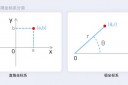


 捷库猫APP
捷库猫APP 微信公众号
微信公众号






